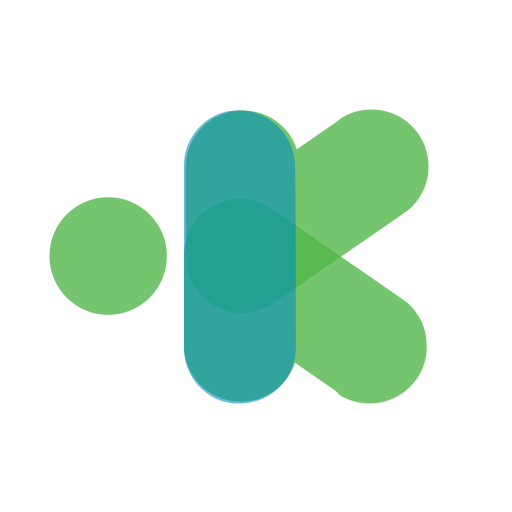Bagi para pengguna ponsel Android dengan merk apapun, tentu tidak asing lagi dengan Play Store. Salah satu layanan Google ini memang sering dibutuhkan untuk download aplikasi ponsel Android.
Itulah mengapa, aplikasi yang sebelumnya bernama Android Market ini semakin tidak terlepas dari kehidupan sehari-hari. Tapi bagaimana jika Play Store error dan tidak bisa untuk download?
Beberapa waktu yang lalu, tim Kerjoo juga menemukan kendala pada smartphone klien yang tidak bisa menginstal aplikasi Kerjoo dari Google Play Store.
Setelah itu ada lagi beberapa klien lainnya yang akan menginstal aplikasi tapi ternyata gagal.
Setelah kami coba telusuri, kendala seperti ini banyak dialami pengguna Android di luar sana. Bagaimana solusinya yang tepat?
Inilah Solusi Ketika Play Store Error
Jika mungkin Anda sekarang mengalami kendala Play Store error sampai mengganggu aktivitas produktif, berikut ini adalah solusi yang dapat Anda coba lakukan.
Berikut ini cara mengatasi Play Store error yang tidak bisa download, tidak bisa dibuka, atau ketika akan dipakai tapi langsung menutup lagi.
1. Restart Ponsel
Sebelum mengetahui alasan Play Store error dan bagaimana solusinya, sebenarnya harus pastikan dulu adakah masalah di ponsel Anda. Ini juga bisa mengatasi terjadinya masalah kecil pada ponsel.
Ketika Anda tekan restart di perangkat ponsel Anda, maka seluruh file yang bersifat temporary dan sampah yang tidak digunakan otomatis terhapus. Saat ponsel menyala kembali, maka sistemnya akan fresh kembali dan siap untuk digunakan lagi dengan lebih optimal.
2. Ganti Koneksi Internet
Pastikan bahwa koneksi internet Anda stabil. Bisa jadi, Play Store yang tidak bisa download itu karena koneksinya sedang lemah.
Coba untuk ganti koneksi Anda, misalnya sekarang Anda gunakan koneksi WiFi, coba untuk mengubah jadi kuota data dengan provider pada ponsel Anda.
Anda pun bisa memakai SSID WiFi lainnya. Penggunaan VPN, Proxy dan semacamnya bisa memicu munculnya hal ini. Jadi cobalah untuk menggunakan koneksi tanpa VPN.

3. Cek Ruang Penyimpanan
Ketika penyimpanan penuh, ini bisa juga menjadi penyebab Play Store error. Umumnya, apabila ruang untuk menyimpan di ponsel penuh, maka muncullah notifikasi. Contoh notifikasinya adalah seperti ini; ‘ruang penyimpanan tersisa kurang dari…’.
4. Cek SD Card Anda
SD card juga bisa memicu problem tertentu jika pemasangannya salah. Bila perangkatnya mempunyai SD card, coba keluarkan dulu kemudian ulangi pemasangan kartu tersebut.
5. Periksalah Sistem Android
Cara berikutnya yaitu dengan memeriksa sistem Android Anda, apa sudah update ke versi terbaru. Jika memang belum, segera update ke dalam versi yang baru. Tujuan update adalah agar kinerja Google Play Store yang error jadi lebih optimal. Bagaimana caranya?
- Pertama-tama, bukalah ‘Pengaturan’ atau ‘Setting‘, klik ‘Sistem’
- Silakan cek, adakah update yang tersedia. Bila tersedia, pilihlah ‘Update’.
- Tunggulah beberapa waktu sampai sistemnya diperbarui, dan coba akses kembali Play Store di ponsel Anda
- Jika sudah, Play Store error bisa normal lagi seperti sedia kala.
- Tapi, bila Play Store tetap gagal memuat, coba lakukan cara lain.
6. Hapus Cache dan Data Play Store
Solusi pertama adalah hapus cache dan data yang ada pada Play Store agar kinerja Play Store lebih optimal. Setelah itu Play Store bisa refresh kembali. Bagaimana cara hapus cache di Play Store?
- Buka menu ‘Pengaturan’ atau ‘Setting’
- Pilih sub menu ‘Aplikasi & Notifikasi’ kemudian pilih ‘Google Play Store’
- Pilih ‘Penyimpanan’, ‘Hapus Chace’, dan ‘Hapus Data’
- Jika sudah, cobalah membuka Play Store kembali.
Bagaimana jika belum berhasil? Jangan khawatir, karena masih ada cara lain.
7. Hapus Cache dari Pengelola Download
Jika belum berhasil, coba hapus cache dan data dari pengelola download pada smartphone Anda. Caranya adalah sebagai berikut.
- Buka menu ‘Pengaturan’, pilih ‘Aplikasi & Notifikasi’, dan ‘Lihat semua aplikasi’ (di sini akan terlihat jumlah semua aplikasi yang terinstall di HP Anda).
- Klik ‘Tampilkan Sistem’ dan ‘Pengelola Download’.
- Kemudian pilih ‘Penyimpanan’, ‘Hapus Cache’, dan ‘Kosongkan Penyimpanan”
- Saat muncul dialog ‘Hapus Semua Data’, klik ‘Oke’.
8. Install Ulang Play Store yang Error
Cara lain Langkah lain yang dapat dilakukan yaitu install ulang aplikasi setelah Play Store error. Untuk cara ini, pastikan Anda terhubung ke Wi-Fi lancar.
- Buka menu Pengaturan, setelah itu beli ‘Aplikasi & Notifikasi’
- Klik ‘Google Play Store’, ‘Uninstall Update’, dan ‘Oke’
- Tunggulah sampai Play Store terinstal lagi, coba lagi buka Play Store.
9. Hapus Akun Google di Perangkat
Anda juga bisa hapus akun Google dari perangkat ponsel untuk bisa ditambah lagi nanti. Dengan catatan, hal ini dapat menghapus sebagian informasi di perangkat smartphone Anda. Dengan demikian, backup dulu data yang penting di smartphone Anda. Berikut cara-caranya;
- Buka menu ‘Pengaturan’ atau ‘Setting‘
- Klik ‘Akun’, dan pilihlah yang perlu dihapus
- Ketika sudah dihapus, tambahkan kembali akun Anda, Sesuai dengan email dan password

10. Hubungi Developer ketika Play Store Error
Apabila Anda sudah mencoba langkah di atas, tapi masih terjadi masalah, apa yang harus dilakukan? Maka Anda bisa menghubungi pihak Google . Anda bisa juga menghubungi pihak developer aplikasi yang bersangkutan.
- Ketika Anda tidak bisa update aplikasi apapun, atau misalnya Anda ada masalah pada aplikasi Google Play Store, hubungi Google Play melalui https://support.google.com/.
- Ketika Anda ada kendala dengan satu aplikasi, tapi untuk menggunakan aplikasi lain tidak ada masalah, maka Anda bisa menghubungi developer aplikasi tersebut.
- Misalnya Anda mengalami kendala pada saat menggunakan aplikasi absensi online Kerjoo, Anda bisa menghubungi tim kami yang akan segera membantu Anda.
Anda bisa memperbarui aplikasi yang diunduh dan diinstall pada perangkat Android secara otomatis atau satu per satu. Update aplikasi akan memberi Anda akses untuk fitur yang baru dan meningkatkan kestabilan dan keamanan aplikasi yang digunakan.
Ada hal penting yang perlu dipahami. Apabila Google menemukan bahwa pembaruan aplikasi akan meningkatkan keamanan, maka pihak Google yang akan langsung mengupdate otomatis pada aplikasi tertentu.
Terlepas dari setting pada aplikasi perangkat Anda, update seperti ini bisa berlangsung otomatis. Untuk mendapatkan info selengkapnya, Anda bisa membaca Persyaratan Layanan dari Google Play.
Kesimpulan
Itulah beberapa cara yang direkomendasikan untuk mengatasi Play Store error atau bermasalah. Masalah yang terjadi misalnya gagal memuat, tidak bisa download.
Dengan mengatasi setiap kendala, maka Anda bisa download aplikasi yang dibutuhkan. Semoga informasi di atas bermanfaat.
Untuk Anda yang mengalami kendala dalam penggunaan aplikasi Kerjoo.com, bisa hubungi nomor WhatsApp 0838 6153 8020 atau email halo@kerjoo.com.